pdf拆分页步骤 pdf合并页步骤
pdf格式的文件想必大家都使用过,在办公过程中经常的会使用到,pdf格式的文件使用起来非常的方便,打开文件不需要电脑配置相应的软件,用浏览器就能轻松打开,阅读起来清晰度高,版面规整。还能直接一键打印,这样的格式你爱了么。那么你知道pdf拆分页是怎么完成的么,也许以前没有听说过pdf拆分页,今天就在这里带着大家详细的去了解一下pdf拆分页的具体步骤流程。

pdf拆分页
pdf格式的优点
PDF具有许多其他电子文档格式无法相比的优点。PDF文件格式可以将文字、字型、格式、颜色及独立于设备和分辨率的图形图像等封装在一个文件中。该格式文件还可以包含超文本链接、声音和动态影像等电子信息,支持特长文件,集成度和安全可靠性都较高。 PDF文件使用了工业标准的压缩算法,通常比其它格式清晰度更高。
pdf拆分页步骤
步骤一:双击打开福昕PDF365转换器,在左边的功能列表区分表找到并点击【PDF的其他操作】-【PDF拆分】;
步骤二:添加PDF文件到软件中,可通过点击“添加文件”按钮进行添加。小伙伴们可以同时添加多个文件同时拆分,这样更加的高效;
步骤三:点击“开始转换”绿色按钮,这样软件则开启了PDF拆分程序,我们只需要等待即可,拆分的事情就交给软件完成。
pdf合并页步骤
方法一:使用福昕PDF365编辑器
很多小伙伴知道PDF编辑器是一种可以编辑PDF文件的工具,在这种工具内,我们也是可以完成PDF合并操作的。先打开电脑中的福昕PDF365编辑器,紧接着该工具的功能页面也就随之弹出。点击【打开】,即可将需要的PDF文件添加进入到该功能页面中。
在PDF文件打开之后,我们点击【文档】,在文档中选择【插入页面】功能,该功能就是合并文件的功能了。
在点击【插入页面】的功能后,会弹出一个插入页面的对话框,在该对话框中,我们需要调整一些设置,如找到要合并的PDF文件,选择合并文件的页面和位置。完善好,点击【确定】即可。
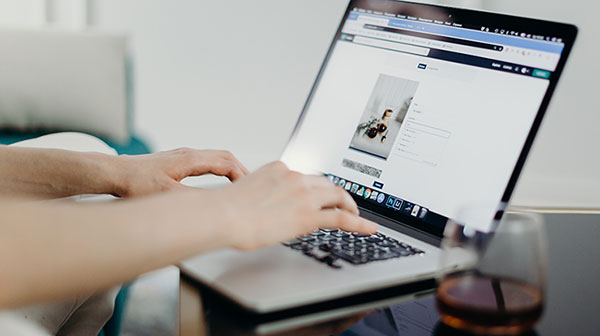
pdf拆分页
通过以上文章的讲解想必大家对pdf拆分页有了更多的了解,pdf文件可以使用福昕PDF365来进行任意的PDF拆分页面和PDF合并页面。大家或许还没有使用过这个功能,要好好阅读收藏起来哦,假如有一天你需要对pdf拆分页的时候不慌不忙的打开收藏夹找到这篇文章,通过以上的步骤很轻松的就能解决。


 福昕PDF转换器
福昕PDF转换器
 福昕CAD转换器
福昕CAD转换器
 福昕数据恢复
福昕数据恢复
 福昕视频剪辑
福昕视频剪辑
 福昕音频剪辑
福昕音频剪辑
 福昕视频转换
福昕视频转换
 福昕思维导图
福昕思维导图


 权益
权益
 提示
提示
